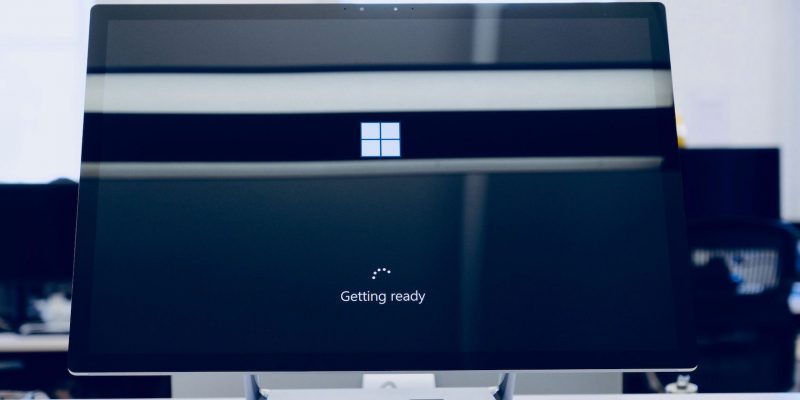Как исправить код ошибки 0xc00000f на ПК с Windows
Сталкиваетесь с кодом ошибки 0xc00000f в Windows? Вот лучшие способы навсегда избавиться от этой ошибки Windows.
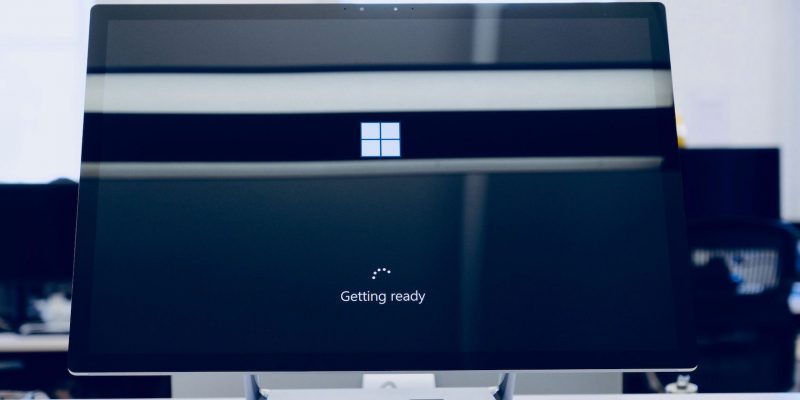
Итак, вы только что загрузили свой компьютер, как и в любой другой день, но вместо того, чтобы увидеть начальный экран или рабочий стол, как обычно, вы столкнулись с кодом ошибки 0xc000000f. Хотя такие внезапные ошибки могут сбивать с толку, паниковать не стоит.
Код ошибки Windows 0xc000000f — это ошибка запуска, с которой иногда сталкиваются пользователи Windows. К счастью, у вас есть широкий спектр доступных решений, которые вы можете попробовать решить эту проблему навсегда.
Что вызывает код ошибки 0xc00000f на ПК с Windows?
Опять же, как и в случае с большинством кодов ошибок Windows, код ошибки Windows 0xc000000f мог быть вызван рядом причин. Так что указать на что-то конкретное непросто. Тем не менее, есть много возможных повторяющихся причин:
- Неправильные настройки BIOS. Были ли у вас недавно случаи принудительного выключения? Если это так, это может легко повредить настройки BIOS. Или, может быть, вы можете исправить что-то самостоятельно. В любом случае, если у вас странная конфигурация, возможно, пришло время ее исправить.
- Проблемы с Центром обновления Windows. Неудачное или плохо выполненное обновление Windows также может вызывать множество кодов ошибок. Ваш код ошибки 0xc000000f может быть одной из многих причин этого.
- Заражение вирусами/вредоносными программами. Если вы недавно подверглись атаке вредоносных программ, код ошибки синего экрана не может быть и речи.
- Проблемы конфигурации загрузки: BCD содержит информацию о конфигурации загрузки вашего ПК. Поэтому, если с этим что-то пойдет не так, у вас обязательно возникнут проблемы с конфигурацией запуска.
Исправление кода ошибки 0xc000000f в Windows
Опять же, хотя никто не может сказать вам точные причины ошибки Windows с кодом 0xc000000f, есть способы исправить эту разрушительную ошибку. Давайте посмотрим на них всех.
1. Перезагрузите компьютер
Прежде чем углубляться в более сложные решения, мы предлагаем вам начать с чистого листа. На данный момент это одно из самых часто используемых клише, но перезагрузка имеет свои преимущества и, как известно, устраняет многие проблемы на компьютере или смартфоне.
По сути, перезагрузка очищает память и ресурсы, давая вам возможность начать все сначала. Поэтому перезагрузите компьютер и посмотрите, исправит ли это 0xc00000f.
2. Запустите восстановление при запуске
Восстановление при загрузке — это бесплатный встроенный инструмент Windows, который помогает выявлять и исправлять распространенные ошибки Windows, препятствующие загрузке Windows. Таким образом, после того, как инструмент обнаруживает какие-либо ошибки, он работает над тем, чтобы избавиться от них навсегда.
Вот как можно использовать Startup Repair для исправления кода ошибки 0xc00000f на вашем ПК с Windows:
- Подключите установочный диск UBS для Windows к Windows.
- Теперь загрузите компьютер с установочного носителя.
- Выберите нужный язык, затем выберите «Восстановить компьютер».
- Нажмите кнопку отладки.
- Теперь нажмите Дополнительные параметры.
- Найдите параметр «Восстановление при загрузке» и выберите его.
Теперь следуйте инструкциям на экране, устраняйте неполадки и диагностируйте проблемы, вызывающие ошибку загрузки системы.
Вот и все; Восстановление при загрузке устранит любые проблемы, сообщив вам код ошибки 0xc00000f и загрузив компьютер в обычном режиме. Если это не сработает, есть вещи, которые вы можете попробовать, если программа восстановления при загрузке не может исправить ваш компьютер.
3. Проверьте свое оборудование

Как давно вы пользуетесь компьютером? Возможно, что-то не так с аппаратным обеспечением вашего компьютера, особенно если вы уже давно им пользуетесь. На самом деле потеря внутренних компонентов из-за износа, вызванного нагревом, использованием и т д., очень распространена для любого компьютера.
Если это так, неудивительно обнаружить код ошибки 0xc00000f на вашем ПК с Windows. Ознакомьтесь с нашим кратким руководством по устранению аппаратных ошибок на ПК с Windows.
Затем, в зависимости от результатов, как можно скорее отремонтируйте свой компьютер.
4. Следите за Ошибками на Диске
Неисправный диск, который сам по себе может быть вызван множеством причин, почти всегда может вызывать такие ошибки, как код ошибки 0xc00000f на вашем компьютере.
Поэтому, если вы думаете, что в данном случае это так, попробуйте команду CHKDSK.
- Перейдите в командную строку, введите chkdsk f:/f и нажмите Enter.
- Дождитесь завершения сканирования.
После того, как вы выполните вышеуказанный шаг, утилита checkdisk начнет сканирование и исправление вашего жесткого диска, а затем устранит код ошибки 0xc00000f оттуда. Однако, если проблема не устранена, попробуйте способ, описанный ниже.
5. Перестройте BCD
BCD или данные конфигурации полной загрузки хранят информацию, позволяющую легко загружаться Windows. Короче говоря, он сообщает загрузчику, где искать важную информацию о запуске, устанавливает приоритет запуска и т д., чтобы помочь вам запустить компьютер.
Вполне естественно увидеть код ошибки 0xc00000f, особенно если что-то пошло не так с вашим BCD. Затем выполните следующие действия, чтобы исправить настройки BCD:
- Подключите установочный носитель Windows и запустите с него компьютер.
- Выберите вариант «Починить компьютер.
- Нажмите «Устранение неполадок > Дополнительные параметры».
- Выберите «Командная строка», выполните следующие команды одну за другой и нажмите Enter: bootrec /fixmbrbootrec /fixbootbootrec /scanosbootrec /rebuildbcd
При появлении запроса нажмите Y, чтобы перезагрузить компьютер, чтобы изменения вступили в силу. Вот оно. Это восстановит ваш BCD, и любые проблемы, вызванные загрузочным меню, будут устранены вовремя.
6. Выполните сброс настроек к заводским
Кажется, ничего не работает? В этом случае сброс к заводским настройкам — последнее средство. Сброс к заводским настройкам — это основной способ устранения почти всех проблем с Windows, и он работает путем стирания всех системных данных вашего ПК и запуска Windows с нуля.
Ознакомьтесь с нашим полным руководством о том, как восстановить заводские настройки Windows, чтобы узнать о различных способах сделать это и выбрать тот, который подходит вам лучше всего.
Исправление кода ошибки 0xc00000f на ПК с Windows
исправление ошибки 0xc00000f в Windows может занять одну или две попытки, но нет ничего, что нельзя было бы исправить за несколько попыток. Будем надеяться, что один из способов вернул ваш компьютер в прежнее рабочее состояние. Вы можете проверить некоторые другие исправления синего экрана смерти, похожие на код ошибки 0xc00000f.